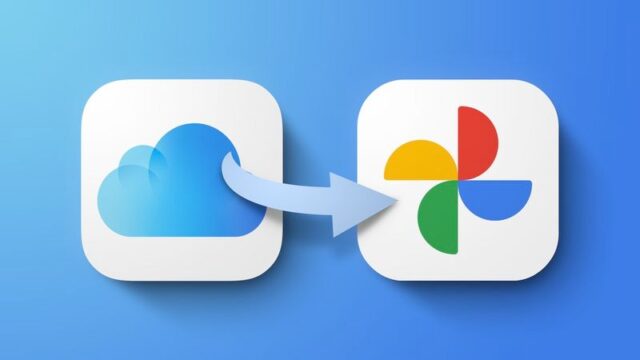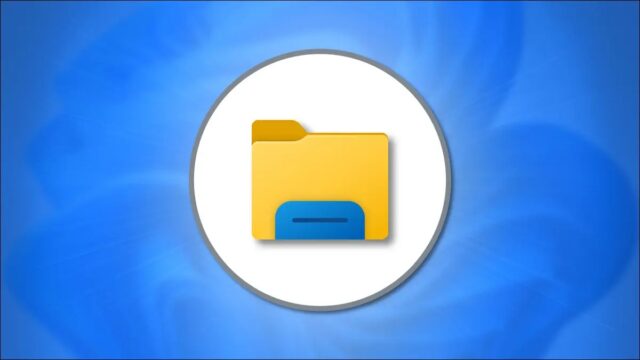اگر به دنبال راهی سریع و آسان برای انتقال عکسهای iCloud به Google Photos هستید، دیگر به دنبال آن نباشید. اپل اکنون سرویسی را ارائه می دهد که برای سادهسازی فرآیند انتقال عکس ها و ویدیوهای شما به پلتفرم ابری گوگل طراحی شده است. با نحوه انتقال تصاویر iCloud به Google Photos همراه باشید.
سرویس انتقال iCloud-to-Google Photos اپل ابتدا در برخی مناطق در دسترس بود اما اکنون در بیشتر کشورها می توانید از آن استفاده کنید. در این مطلب با نحوه انتقال تصاویر iCloud به Google Photos آشنا میشوید.
سرویس اپل بر اساس درخواست عمل می کند. یعنی باید از اپل بخواهید که داده های تصویری iCloud شما را به Google Photos منتقل کند. هنگامی که درخواست انتقال را انجام دادید، باید منتظر بمانید تا اپل تأیید کند که درخواست توسط شما انجام شده است و سپس انتقال را انجام دهد. طبق گفته اپل ممکن است بین سه تا هفت روز طول بکشد، بنابراین اگر یک شبه تمام نشد نگران نباشید. البته به خاطر داشته باشید که اگر در طول فرآیند انتقال تغییراتی در iCloud ایجاد کنید، ممکن است این تغییرات در انتقال منعکس نشود.
پیش از شروع انتقال، ارزش آن را دارد که در نظر بگیرید که چه نوع داده هایی را می خواهید انتقال دهید. اپل هشدار می دهد که «برخی از محتواها – از جمله آلبوم های مشترک، آلبوم های هوشمند، photo stream content, live photos برخی متادیتاها و عکسها و ویدیوهای ذخیرهشده در پوشه ها یا مکان های دیگر منتقل نمی شوند».
همچنین یادتان باشد که انتقال عکس ها و ویدیوها از iCloud Photos محتوایی را که در اپل ذخیره میکنید حذف یا تغییر نمیدهد. فقط یک کپی را به Google Photos ارسال میکند. اگر می خواهید عکس ها و ویدیوهایی را که در iCloud ذخیره کرده اید، پس از کپی کردن، حذف کنید، باید این کار را به صورت دستی انجام دهید.
به چه چیز نیاز دارید:
پیش از این که سراغ نحوه انتقال تصاویر iCloud به Google Photos برویم، بیایید ببینیم چه چیزهایی نیاز داریم:
Apple ID با احراز هویت دو مرحله ای فعال
یک حساب Google برای استفاده از Google Photos
فضای ذخیرهسازی کافی در حساب Google برای انتقال عکس ها
نحوه درخواست انتقال محتوای عکس های iCloud به Google Photos
۱- یک مرورگر وب باز کنید و به privacy.apple.com بروید، سپس با استفاده از اطلاعات کاربری Apple ID خود وارد شوید.
۲- Transfer a copy of your data را انتخاب کنید.
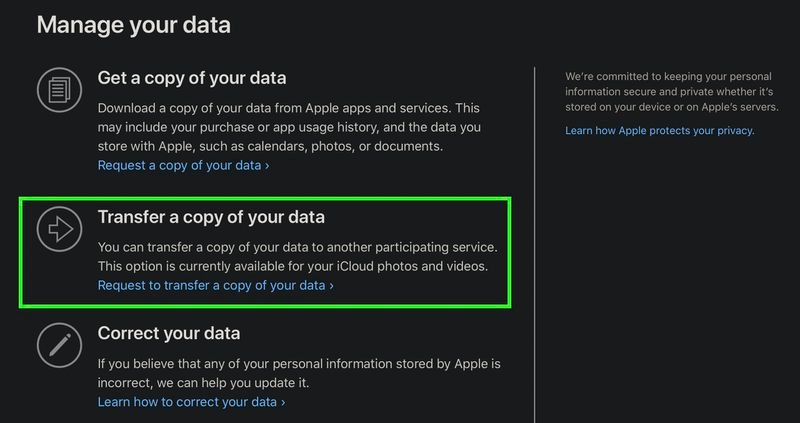
۳- صفحه بعدی به شما می گوید که چه تعداد عکس و ویدیو از iCloud Photos کپی می شود و به چه مقدار فضای ذخیرهسازی نیاز دارد. روی قسمت Choose where you’d like to transfer your photos کلیک کنید، روی منوی کشویی کلیک کنید، سپس Google Photos را انتخاب کنید.
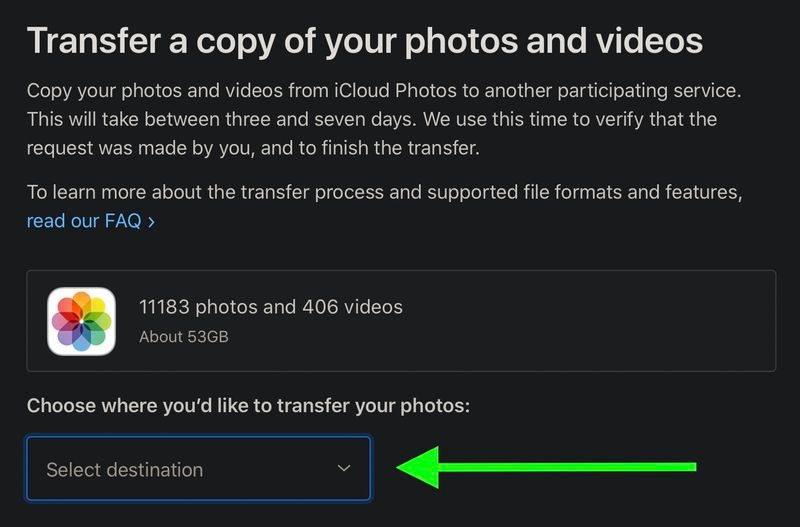
۴- از کادرهای تأیید برای نشان دادن اینکه میخواهید عکسها یا ویدیوهایتان یا هر دو را منتقل کنید، استفاده کنید، سپس روی Continue کلیک کنید.
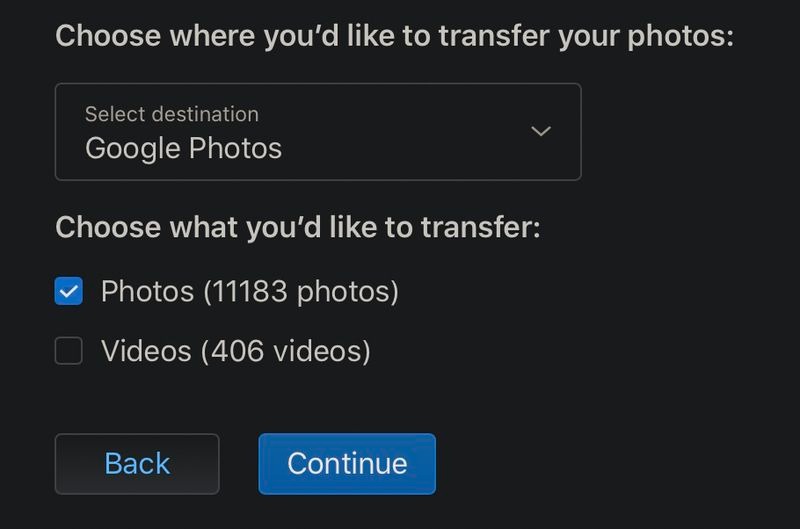
۵- در صفحه بعد، با کلیک روی Continue، تأیید کنید که اکانت Google شما فضای ذخیرهسازی لازم برای انتقال رسانه انتخاب شده را دارد.
۶- در نهایت، وارد حساب Google شوید و مکانی را که می خواهید فایل ها به آنجا بروند، انتخاب کنید.
ایمیلی از اپل دریافت خواهید کرد که به شما اطلاع می دهد که پروسه انتقال کامل شده است. نحوه انتقال تصاویر iCloud به Google Photos را دیدید. می خواهید در اندروید از iClooud استفاده کنید؟ ۷ راه استفاده از iCloud در اندروید را ببینید.
نحوه انتقال تصاویر iCloud به Google Photos به این ترتیب است. آموزش های مشابه را در آموزش همگام سازی عکس های آیفون در iCloud ببینید.